峰米投影仪允许您即插即用,只需将投影仪连接到笔记本电脑即可。大多数时候,它甚至会自动调整到最佳分辨率。但是,有时视频分辨率不会自动调整,从而使您的投影图像中的视频质量不太理想。发生这种情况时,就需要自行更改峰米投影仪的分辨率。那么,如何更改峰米投影仪的分辨率?
第1步:插入并打开峰米投影仪

将峰米投影仪的电源线连接到插座。一切都安全连接后,打开投影仪。
第2步:将峰米投影仪连接到笔记本电脑
使用合适的视频线将峰米投影仪连接到笔记本电脑。最方便的电缆是HDMI电缆因为它可以携带视频和音频。
但是,如果您的峰米投影仪是旧型号,您很可能必须使用VGA电缆用于视频连接和单独的音频电缆用于声音。
第3步:测试峰米投影仪设置

在调整分辨率设置之前,必须测试投影仪设置。在您的笔记本电脑上,转到您的显示属性。从那里,您应该能够看到哪些显示设备连接到您的笔记本电脑。
如果您的峰米投影仪没有出现,就需要将投影仪和笔记本电脑重新连接。
对于Windows,您可以按Windows+P按钮来提示投影仪选项。
第4步:检查峰米投影仪的原始分辨率
为防止图像质量出现任何问题,首先需要检查峰米投影仪的原始最大分辨率。
您可以通过四种方式做到这一点:
首先,可以阅读峰米投影仪随附的用户指南或手册。扫描它以获得“原始分辨率”或“最大分辨率”。
其次,可以在峰米网站上搜索您的峰米投影仪的型号。您可以在用户指南或投影仪上找到型号。该网站应列出投影机的所有规格,包括其原始分辨率。
第三,可以直接进入源并检查峰米投影仪上的菜单。转到信息部分,然后查找解决方案。像素分辨率应与赫兹一起列在此处。
第四,可以使用您的笔记本电脑。转到显示属性,检查峰米投影仪的详细信息。
第5步:检查笔记本电脑的分辨率

要从峰米投影仪中获得最佳图像质量,您必须在笔记本电脑上匹配其原始分辨率。
首先,需要知道笔记本电脑发送到投影仪的分辨率是多少!
要检查笔记本电脑的分辨率:
右键单击桌面的任何空白区域。
选择显示设置
转到您的显示设置页面。
Windows显示设置页面
现在应该能够看到显示器的分辨率。
具体步骤可能会有所不同,具体取决于您拥有的笔记本电脑类型。但基本上,您需要查找您的屏幕分辨率设置。
第6步:更改笔记本电脑的分辨率以匹配投影仪的分辨率

要更改笔记本电脑的分辨率以匹配投影仪的分辨率:
转到您的显示设置页面
点击显示分辨率
选择与峰米投影仪的原始分辨率相匹配的分辨率。
确保保存设置。
同样,具体步骤可能因您的笔记本电脑而异,但请确保您的笔记本电脑的分辨率与峰米投影仪的分辨率相同(或接近)。
第7步:检查投影的视频质量
对于最后一步,您需要做的就是检查投影的视频质量。
使用笔记本电脑上的“镜像”或“扩展”选项进行投影并研究视频的分辨率。这里有一些建议:如果图像像素化或闪烁,则表明有问题。
如果出现问题,请返回步骤1并重新开始整个过程。
结论

这就是更改峰米投影仪分辨率所需要做的一切!爱投影希望这篇调整投影仪分辨率的文章会给您带来帮助。